WPS Word中怎么插入带圆圈的数字 |
您所在的位置:网站首页 › pr怎么修改字体格式 › WPS Word中怎么插入带圆圈的数字 |
WPS Word中怎么插入带圆圈的数字
|
wps是很多小伙伴都在使用的一款办公软件,在其中编辑WPS文档时,我们有时候会需要插入带圆圈的数字,小伙伴们知道具体该如何进行操作吗,其实操作方法是非常简单的。我们可以通过多种方法实现想要的操作效果,小编今天为小伙伴们分享三种比较常用的操作方法,步骤都是非常简单的,小伙伴们可以打开自己的WPS文档后,跟着下面的图文步骤分别尝试操作一下,看看不同的操作方法有什么不同之处。如果小伙伴们还没有WPS可以在文末下载。接下来,小编就来和小伙伴们分享具体的操作步骤了,有需要或者是有兴趣了解的小伙伴们快来和小编一起往下看看吧! 操作步骤第一步:点击打开WPS文档,定位到需要输入带圈数字的地方;  第二步:方法1.在“插入”选项卡中点击“符号”按钮,在展开的 选项中切换到“符号”——“序号”,然后点击需要的带圈数字就可以了;  第三步:方法2.在“符号”按钮的子选项中点击“其他符号”,打开窗口后将字体设置为(普通文本),子集设置为“带括号的字母数值”,然后往下滑动找到带圈数字,双击就可以进行插入了,然后关闭窗口就可以了 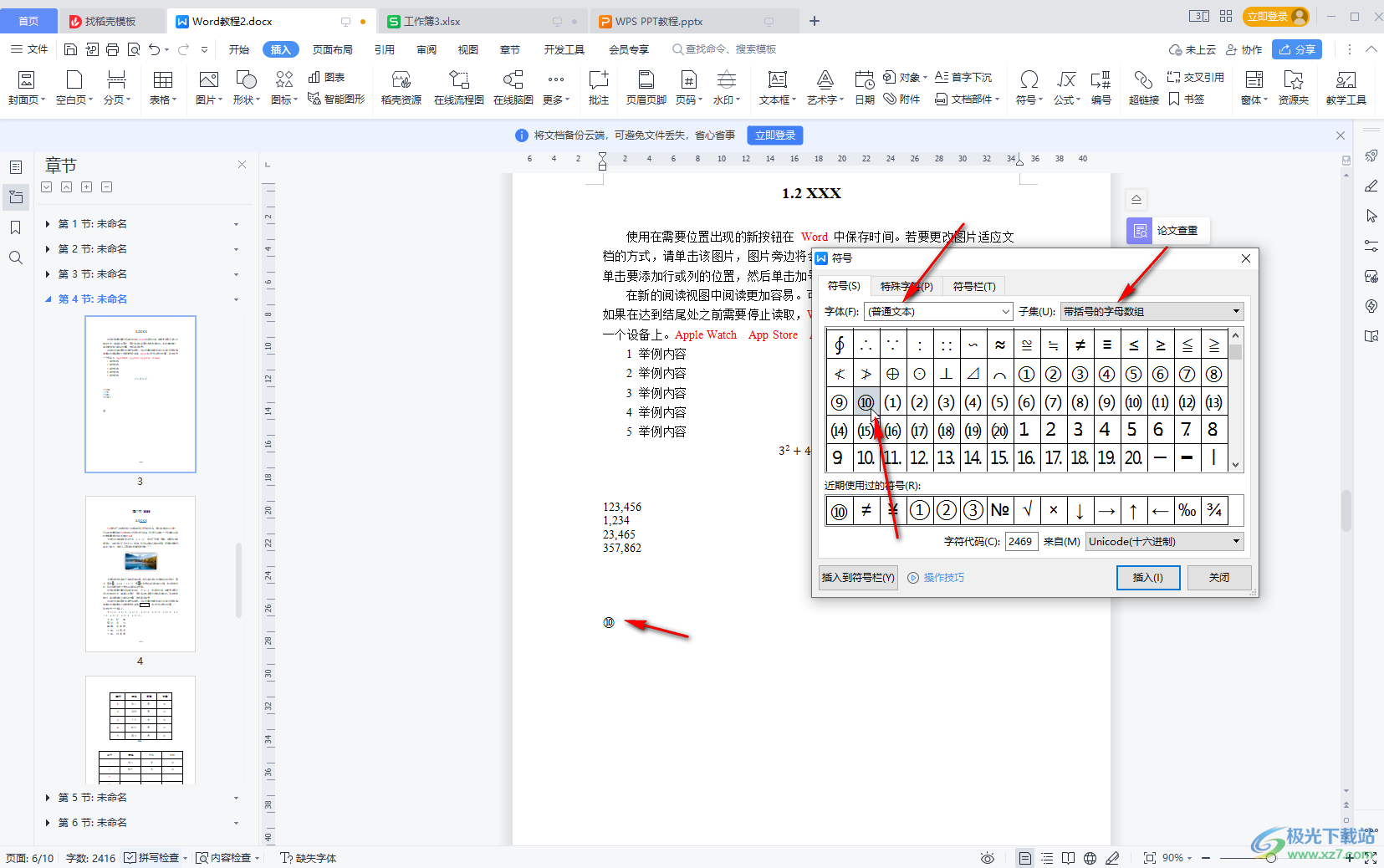 第四步:方法3.输入数字后选中,在“开始”选项卡中点击如图所示位置的下拉箭头后选择“带圈字符”;  第五步:在打开的窗口中设置增大圈号或者缩小文字,然后选择想要的圈号效果并确定就可以了。  以上就是电脑版WPS文档中插入带圆圈的数字的方法教程的全部内容了。另外,我们还可以在“开始”选项卡中点击编号图标后在其中找到带圈的数字编号进行添加。  wps office2021版 大小:69.90 MB版本:v11.1.0.10495 最新版环境:WinAll, WinXP, Win7, Win10 进入下载 |
【本文地址】
今日新闻 |
推荐新闻 |